آموزش استفاده از Filter Gallery
Filter Galleryبه شما این امکان را میدهد که ترکیبی از چند فیلتر Artistic را در یک رابط گرافیکی قابل تغییر مرور کنید. این گالری امکان ترکیب تمامی چهل و هشت افکت فیلتر را به همراه کنترل کاملی بر روی تنظیمات و متغیرهای آنها به شما میدهد. همچنین پیشنمایش کاملاً به روز رسانی شدهای که نتایج اعمال فیلترها را بلافاصله اعمال میکند و شما می توانید آن را مشاهده کنید.
باز کردن رابط گالری
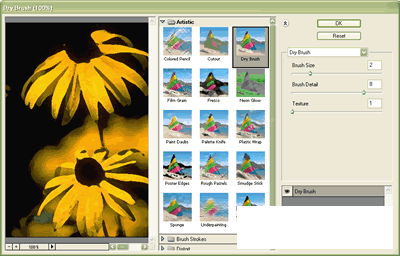
در حالیکه تصویر مورد نظرتان را باز کردهاید، گزینه Filter\Filter Gallery را انتخاب کنید. این رابط شامل چهار محیط اصلی است: پنجره پیشنمایش، پالت Filters، بخش Filter Controls و پالت Effect Layer.

در پالت Filters در فلش جهتدار بعد از عکس کوچک کلیک کنید تا دستهبندی جداگانه وضعیت اعمال فیلترها در تصویر مشاهده شود. هنگامیکه این کار را انجام دادید، نام فیلتر در پالت Effect Layer نمایان میشود و کنترلهای آن در قسمت Filter Controls نمایان میشوند.

بسته به اندازه تصویر، ممکن است برای اعمال فیلتر به تصویر پیشنمایش، مدتی طول بکشد. کنترلهای فیلتر را تغییر دهید تا اینکه به نتیجه دلخواه دست پیدا کنید.
بزرگنمایی پیش نمایش

در Filter Gallery بطور اتوماتیک پیشنمایش تصویر به اندازهای بزرگ میشود تا محیط پنجره پیشنمایش را کاملاً بپوشاند. بهترین شیوه، انتخاب مقدار بزرگنمایی ۱۰۰% برای تصویر است. برای انجام این کار بر روی دکمههای + یا – گوشه چپ پائین پنجره پیشنمایش کلیک کنید تا در کنار این دکمهها مقدار ۱۰۰% را مشاهده کنید. همچنین میتوانید از منوی کشویی بعد از علامت % در پائین این پنجره مقدار مورد نظرتان را انتخاب کنید.
اضافه کردن افکتهای لایه دیگر

فتوشاپ تنها اجازه اعمال یک فیلتر را برای هر افکت لایه میدهد، بطوریکه شما باید یک لایه افکت جدید قبل از آنکه بتوانید فیلتر دیگری را اضافه کنید، ایجاد کنید. برای انجام این کار، آیکون New Effect Layer را که در پائین پالت Effect Layer قرار دارد کلیک کنید.
افزودن فیلترهای دیگر

برای اعمال یک فیلتر جدید به لایه افکت ایجاد شده در مرحله ۵، بر روی تصویر کوچک فیلتر مورد نظرتان کلیک کنید. کنترلهای فیلتر را تنظیم کرده و در آن بزرگنمایی کنید. با تکرار مراحل ۵ و ۶ میتوانید فیلترهای دیگری نیز را به تصویر اعمال کنید.

کنترلهای فیلتر را تغییر داده و لایه افکت را ترکیب کنید تا افکت افزایشی از فیلترها بدست آید (لایههای افکت را مخفی یا قابل مشاهده کنید. در آیکون چشم بعد از نام لایه کلیک کنید). یا ترتیب قرارگیری لایهها را در پالت Effect Layer را تغییر دهید. یک لایه افکت را انتخاب کرده و کنترلهای فیلتر را تغییر دهید تا به نتایج مورد نظر دست یابید. بعد از تکمیل افکت، دکمه OK را کلیک کنید تا نتایج به تصویر اعمال شوند.



